Como enviar convites para os seus cursos dentro da Alpaclass?
Seus alunos merecem a melhor experiência de aprendizado. Veja como convidá-los para a sua escola de forma simples e organizada:
- Acesse sua conta AlpaClass;
- No painel lateral, clique em "Alunos"
- Em seguida, vá até o campo "Convites" e "+ Novo Convite";
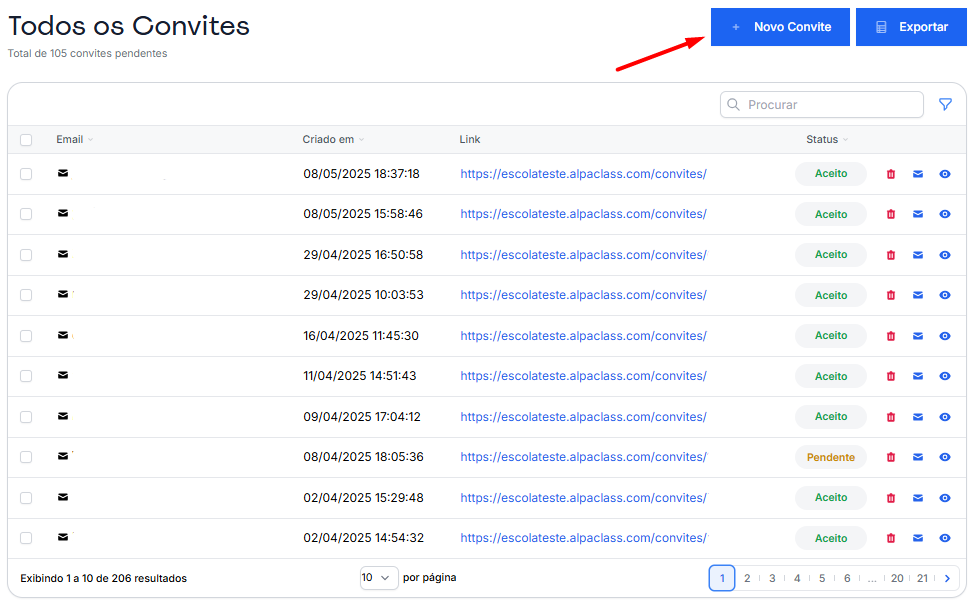
- Preencha os dados do convite;
- No menu lateral, escolha o(s) curso(s) para o qual deseja enviar o convite;
- Insira os e-mails dos aluno, um por linha:
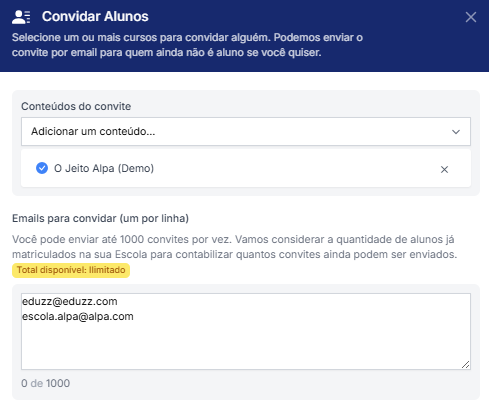
Observação: o número de convites enviados respeita o limite do seu plano (Ex: plano Alpa 500 = 500 convites).
3. Ainda na mesma tela, em "Configurações" você pode configurar seu convite:
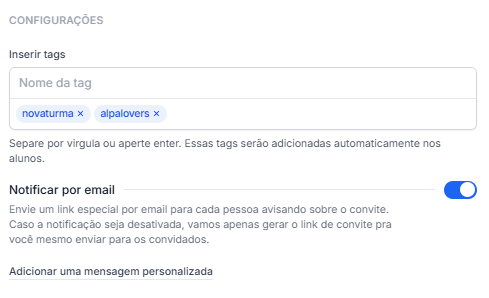
-
- Inserir tags para organizar os alunos (separe por vírgulas ou pressione enter);
- Escrever uma mensagem personalizada, que será enviada junto com o convite;
- Escolher se o aluno será notificado por e-mail (ativando ou desativando o envio automático);
- Copiar o link do convite, caso prefira enviar por outro canal.
4. Se a opção "Notificar por e-mail" estiver ativada:
-
-
O aluno recebe um e-mail com seu logo, sua mensagem personalizada e a imagem e descrição do curso;
-
Ele precisa apenas preencher nome e senha para acessar imediatamente a área de estudos;
-
Após isso, ele também recebe um segundo e-mail com os dados de acesso salvos.
-
5. Na aba "Convites", você pode:
-
- Usar filtros para localizar convites específicos;
- Exportar uma planilha com os convites filtrados;

-
- Conferir status do convite enviado;
- Excluir (ícone de lixeira);
- Reenviar um convite (ícone de carta);
- Como o aluno recebe e acessa o convite.
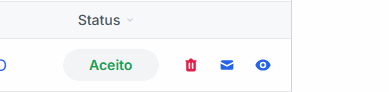
-
- Realizar ações em massa (marcando múltiplos convites e clicando nos três pontinhos);

Orientações importantes para o aluno
-
O e-mail do convite será enviado via:
suaescola@alpaclass-mail.com. Oriente seus alunos a verificar a caixa de spam e marcar esse e-mail como confiável; -
Oriente o aluno a salvar o link de acesso da escola nos favoritos, como por exemplo:
https://nomedasuaescola.alpaclass.com(ou o domínio personalizado, se configurado), é através dele que sempre será feito o login para voltar a estudar. O link da sua escola sempre será [nome que você definir].alpaclass.com, a não ser que você escolha utilizar o plugin de Domínio Personalizado. Para saber mais, veja os tutoriais "Criando uma Conta e Configurações Gerais" e "Domínio Personalizado".
Ficamos muito felizes em te ajudar! 😃
Ainda precisa de ajuda? Estamos prontos para te atender! 🙂
Caso ainda haja dúvidas, envie uma solicitação à nossa equipe de suporte por meio do link do formulário.
Neste link, serão solicitadas algumas informações para validar sua identidade. É por meio dele que você poderá relatar seu problema, permitindo que sua dúvida seja encaminhada à equipe de atendimento e garantindo que sua solicitação seja devidamente atendida. 😉